Come correggere le linee sullo schermo del laptop
Pubblicato: 2021-11-03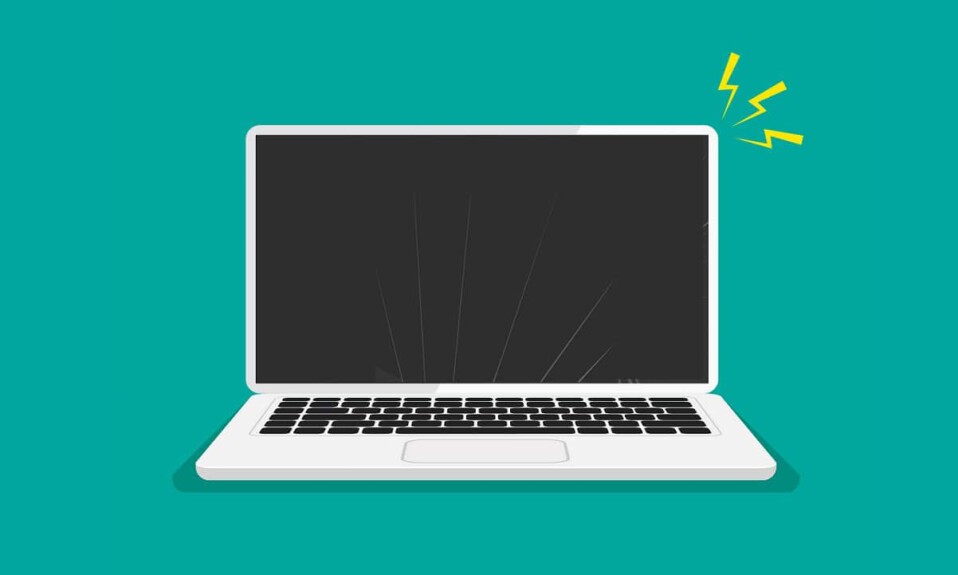
Quindi, hai appena aperto il tuo laptop per lavoro e noti che ci sono linee verticali o orizzontali sullo schermo del laptop. Il display non funziona correttamente e mostra colori anomali. Cosa fai adesso? Non preoccuparti, questi problemi di visualizzazione sono più comuni e possono essere risolti con pochi semplici passaggi. Questo problema può essere causato da problemi sia hardware che software e, quindi, determinarlo è fondamentale per risolverlo. Tutte le soluzioni elencate in questa guida sono state debitamente testate. Usa le istantanee accompagnate come pietre guida per fissare le linee verticali o orizzontali sullo schermo del monitor del computer.

Contenuti
- Come correggere le linee orizzontali/verticali su laptop o monitor Windows 10
- Metodo 1: risolvere i problemi hardware
- Metodo 2: regola la risoluzione dello schermo
- Metodo 3: eseguire lo strumento di risoluzione dei problemi di Windows
- Metodo 4: eseguire Scansione DISM
- Metodo 5: aggiorna i driver di grafica
- Metodo 6: ripristinare gli aggiornamenti dei driver
- Metodo 7: aggiorna Windows
Come correggere le linee orizzontali/verticali su laptop o monitor Windows 10
Linee casuali possono iniziare ad apparire sul tuo sistema per diversi motivi, come ad esempio:
- Hardware difettoso: ogni monitor richiede una tecnica di installazione diversa e hardware associato come cavi e GPU. Se i cavi a nastro sono scollegati o il monitor del display non è compatibile con il sistema, sullo schermo del monitor potrebbero apparire delle linee orizzontali.
- Driver obsoleto/incompatibile: tutte le impostazioni relative allo schermo, come lo schermo, la grafica, gli effetti, sono prodotte dalla scheda grafica installata. Pertanto, se il driver della scheda grafica è obsoleto o incompatibile con il sistema operativo, è possibile che si verifichi il suddetto problema.
- Impostazioni di visualizzazione errate: se viene utilizzata una risoluzione dello schermo incompatibile con il monitor del display, potrebbe verificarsi questo problema.
- Problemi nel sistema operativo Windows: se si utilizza un sistema operativo infestato da malware o se i file integrali di Windows 10 responsabili della produzione grafica sono interessati o non funzionano correttamente, è possibile che si verifichi il suddetto problema.
Suggerimento per professionisti: per determinare il motivo principale alla base di questo problema, riavvia il computer e accedi alle impostazioni del BIOS. Leggi il nostro articolo su Come accedere al BIOS su Windows 10 qui. Se le linee vengono ancora visualizzate sullo schermo, è un problema relativo all'hardware. In caso contrario, è un problema relativo al software.
Metodo 1: risolvere i problemi hardware
Il controllo dell'attrezzatura hardware è fondamentale per correggere le linee orizzontali o verticali sullo schermo del monitor del computer.
1. Assicurarsi che i monitor ei cavi siano compatibili tra loro. Leggi qui per informazioni sui tipi di cavi per computer più popolari.

2. Pulisci delicatamente lo schermo con batuffoli di cotone.
3. Cerca le crepe nello schermo.
4. Far controllare i cavi a nastro da un tecnico.
Metodo 2: regola la risoluzione dello schermo
Inizia regolando la risoluzione dello schermo per evitare l'attrito tra il monitor e il sistema operativo Windows, come segue:
1. Fare clic con il pulsante destro del mouse su uno spazio vuoto sul desktop e fare clic su Impostazioni schermo , come mostrato.
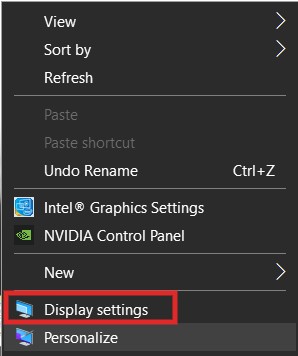
2. Fare clic sul menu a discesa Risoluzione dello schermo in Impostazioni scala e layout .
3. Qui, seleziona la risoluzione contrassegnata come Consigliata e riavvia il PC.
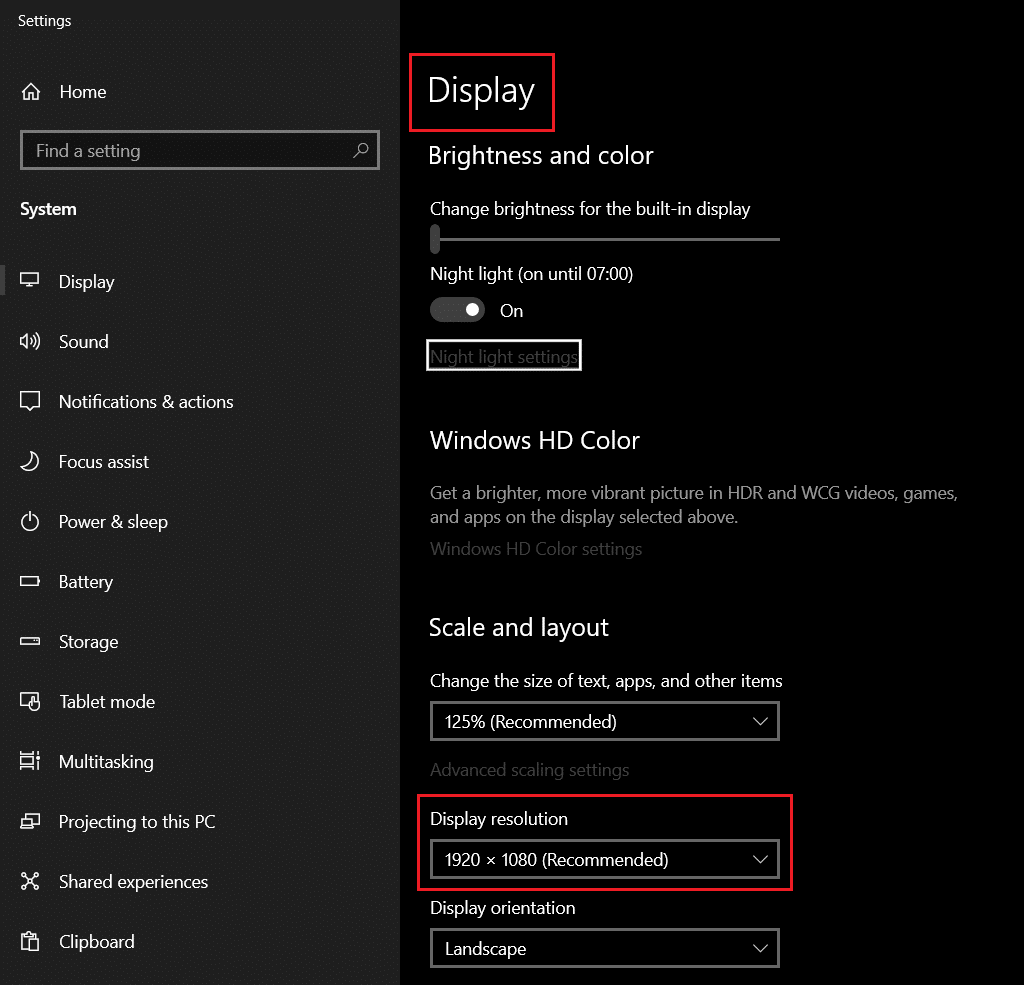
Leggi anche: correggi le modifiche alla risoluzione dello schermo da solo
Metodo 3: eseguire lo strumento di risoluzione dei problemi di Windows
Opzione 1: esegui lo strumento di risoluzione dei problemi di riproduzione video
In alcune occasioni, gli utenti si sono lamentati di fluttuazioni o linee sullo schermo del monitor o del laptop durante la visione o lo streaming di video. Lo strumento di risoluzione dei problemi integrato di Windows può essere molto utile per diagnosticare questo problema.
1. Premere contemporaneamente i tasti Windows + I per avviare le Impostazioni di Windows .
2. Fare clic su Aggiornamento e sicurezza , come mostrato.
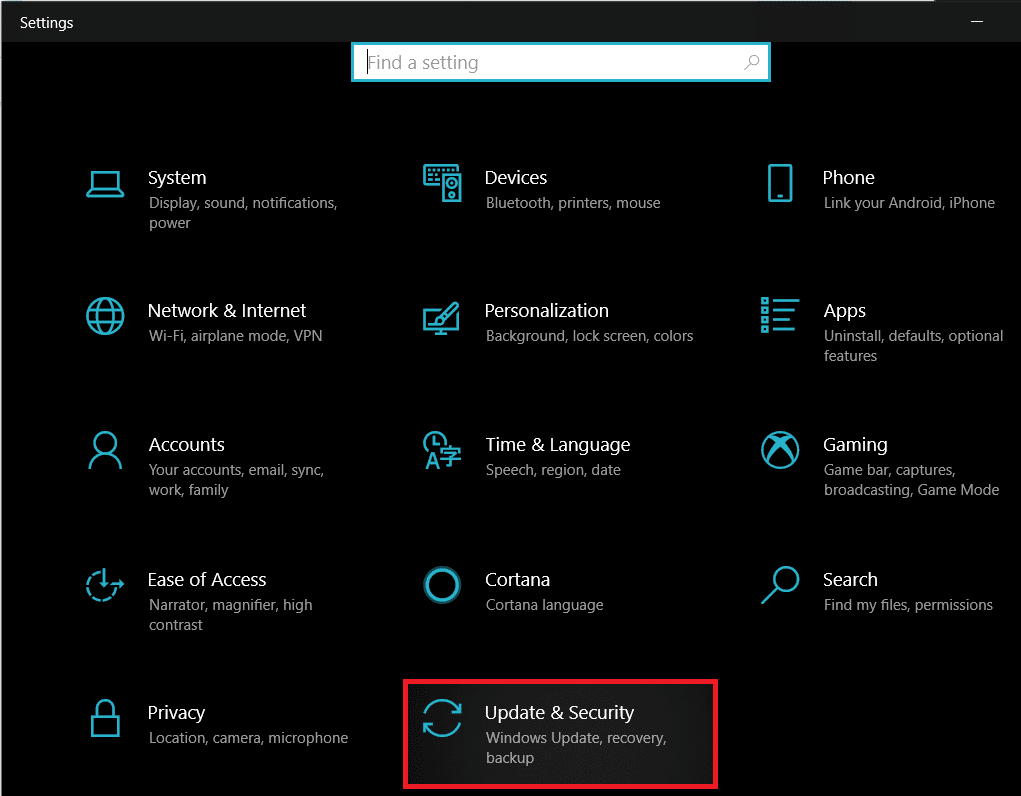
3. Ora, fai clic su Risoluzione dei problemi nel riquadro di sinistra. Quindi, seleziona Altri strumenti per la risoluzione dei problemi nel riquadro di destra.
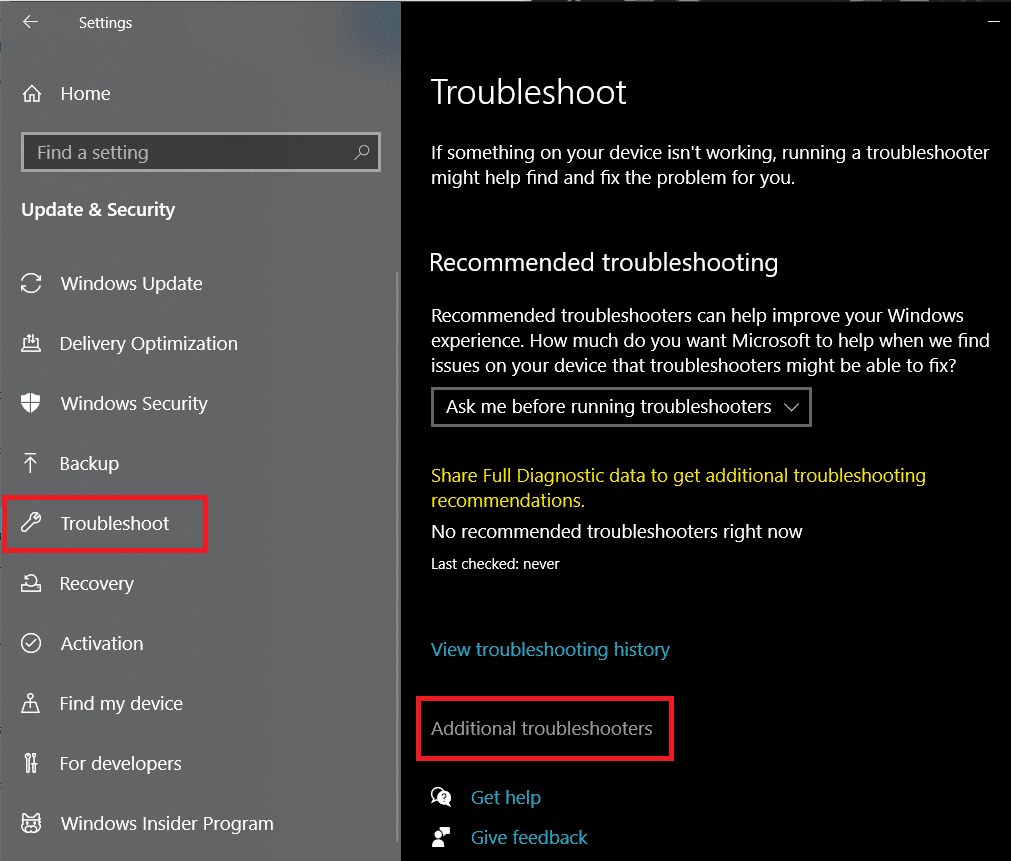
4. Scorri verso il basso per selezionare Riproduzione video e fai clic su Esegui lo strumento di risoluzione dei problemi.
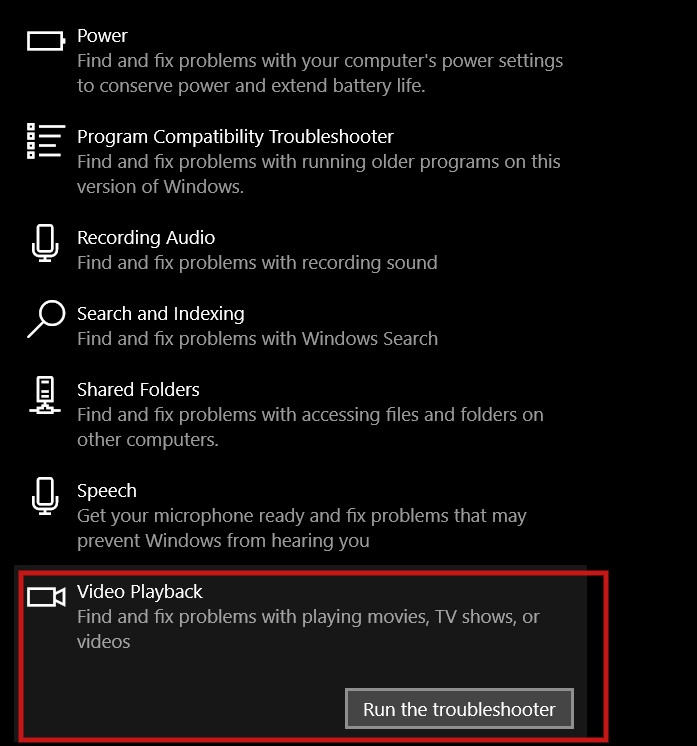
Opzione 2: esegui lo strumento di risoluzione dei problemi di hardware e dispositivi
Se il problema è più diffuso e non si limita ai video, l'esecuzione dello strumento di risoluzione dei problemi di hardware e dispositivi è la soluzione migliore.
1. Premere contemporaneamente i tasti Windows + R per avviare la finestra di dialogo Esegui .
2. Digitare msdt.exe -id DeviceDiagnostic e fare clic su OK , come mostrato.
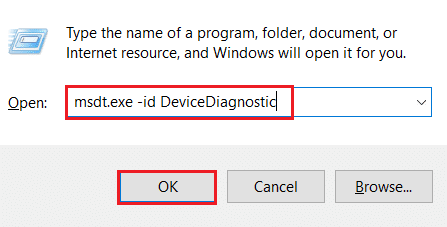
3. Qui fare clic sull'opzione Avanzate , come illustrato di seguito.
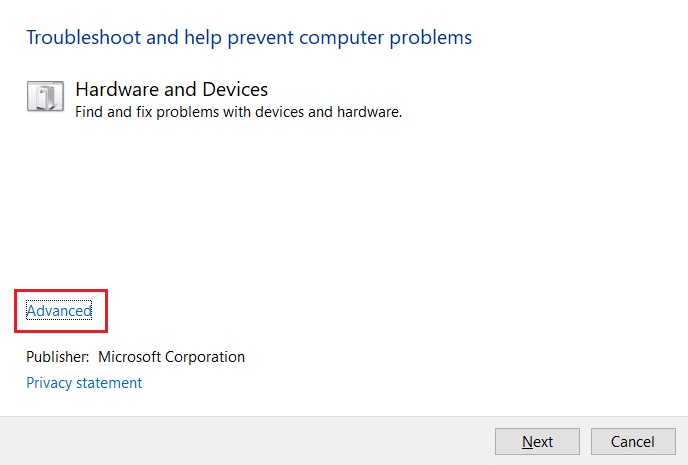

4. Selezionare la casella denominata Applica riparazioni automaticamente e fare clic su Avanti .
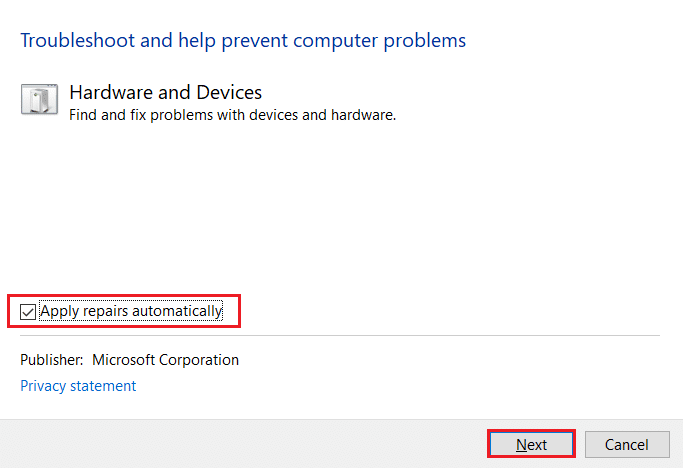
5. Una volta completato il processo, riavvia il PC e controlla se il problema è stato risolto.
Metodo 4: eseguire Scansione DISM
DISM è essenziale per risolvere i problemi nella manutenzione basata sui componenti o CBS. Se stai riscontrando problemi con i file di visualizzazione di Windows, questo potrebbe risolvere le linee sul problema dello schermo del laptop.
1. Digita e cerca cmd . Fare clic su Esegui come amministratore per avviare il prompt dei comandi con privilegi di amministratore.
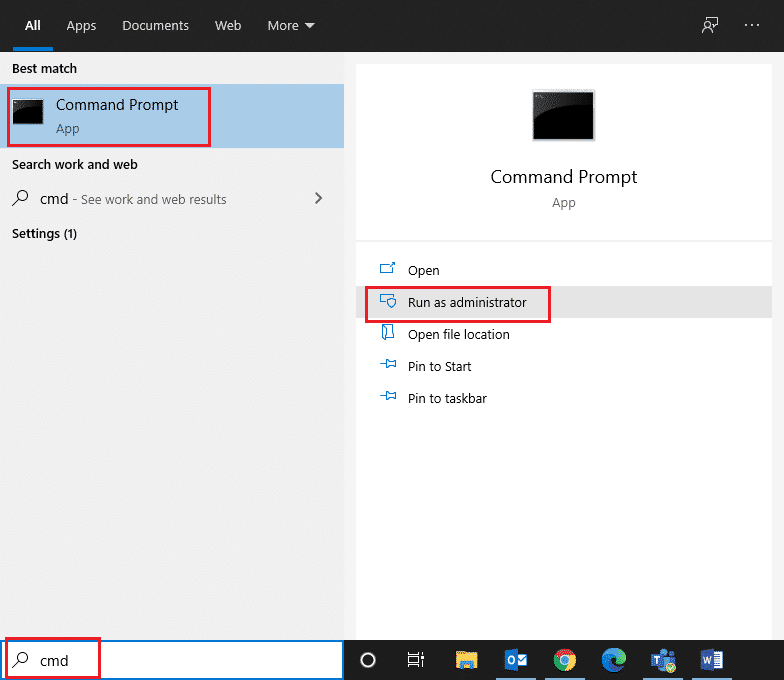
2. Digita DISM /Online /Cleanup-Image /ScanHealth come mostrato e premi Invio .
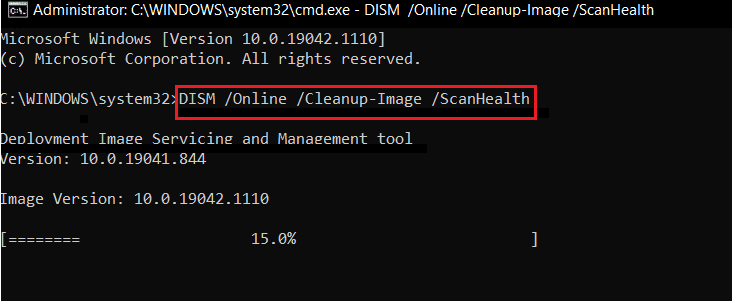
3. Al termine della prima scansione, eseguire il comando DISM /Online /Cleanup-Image /RestoreHealth .
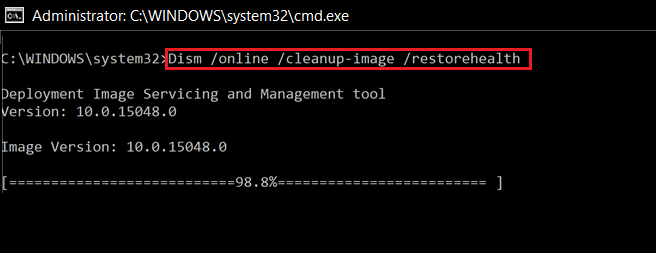
4. Riavvia il computer Windows una volta terminato. Se ciò non risolve il problema, prova le soluzioni imminenti.
Leggi anche: Correzione dell'utilizzo elevato della CPU del processo di manutenzione dell'host DISM
Metodo 5: aggiorna i driver di grafica
Come accennato in precedenza, le schede grafiche sono la forza visiva del tuo sistema. Pertanto, qualsiasi malfunzionamento nello stesso può causare più problemi di visualizzazione. Ecco come correggere le linee orizzontali sullo schermo del laptop aggiornando i driver grafici:
1. Premere il tasto Windows e digitare Gestione dispositivi. Quindi, fai clic su Apri , come mostrato.
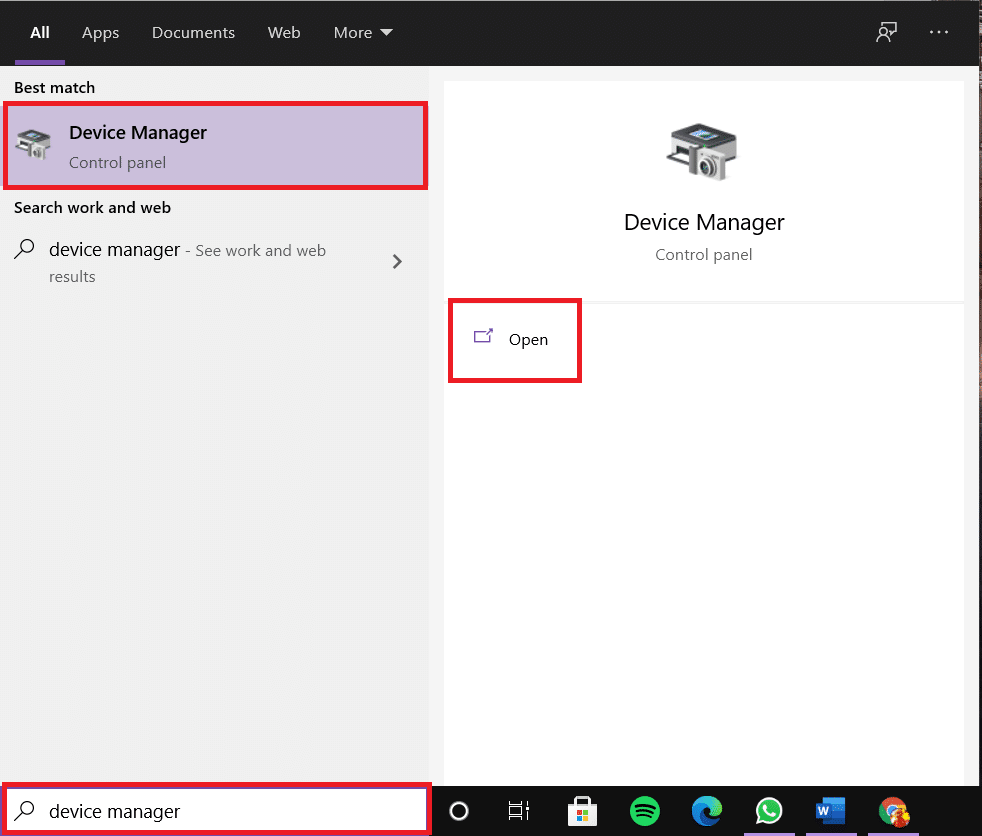
2. Qui, fai doppio clic su Schede video per espanderlo.
3. Fare clic con il pulsante destro del mouse sul driver dello schermo (ad es. NVIDIA GeForce 940 MX ) e selezionare Aggiorna driver , come illustrato.
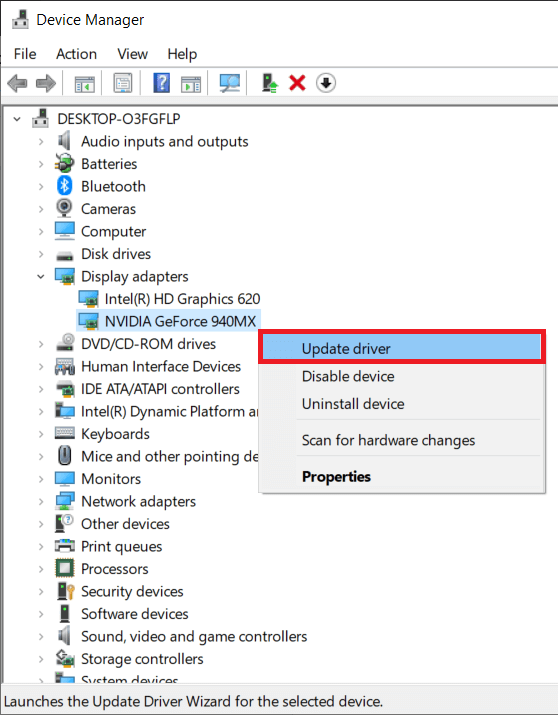
4. Ora seleziona Cerca automaticamente i driver .
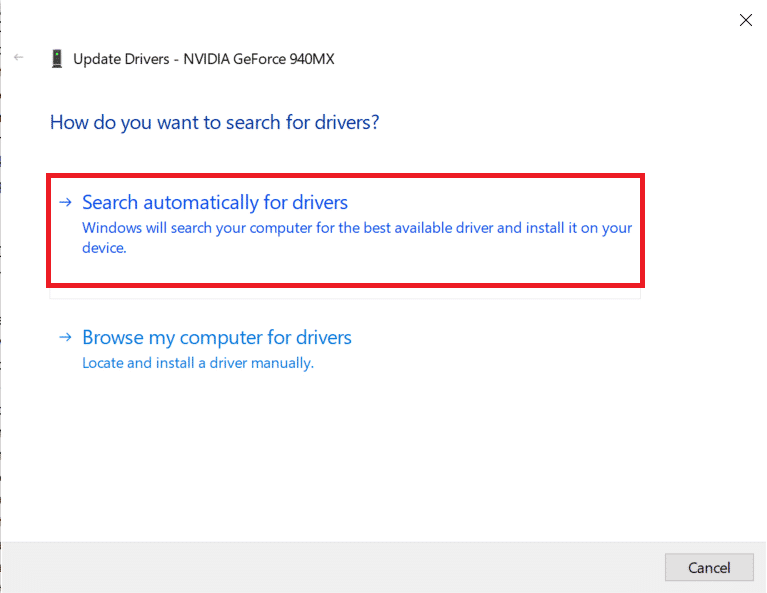
5A. Il tuo driver si aggiornerà all'ultima versione.
5B. Se il tuo driver è già aggiornato, vedrai il seguente messaggio:

6. Infine, fai clic su Chiudi e riavvia il PC.
Metodo 6: ripristinare gli aggiornamenti dei driver
Alcuni aggiornamenti ricevuti dal driver della tua scheda grafica potrebbero essere difettosi o incompatibili con il tuo sistema. In questi casi, anche il downgrade del driver della scheda grafica può funzionare.
1. Vai su Gestione dispositivi > Schede video , come in precedenza.
2. Fare clic con il pulsante destro del mouse sul driver dello schermo (ad es . Intel® UHD Graphics 620 ) e selezionare Proprietà .
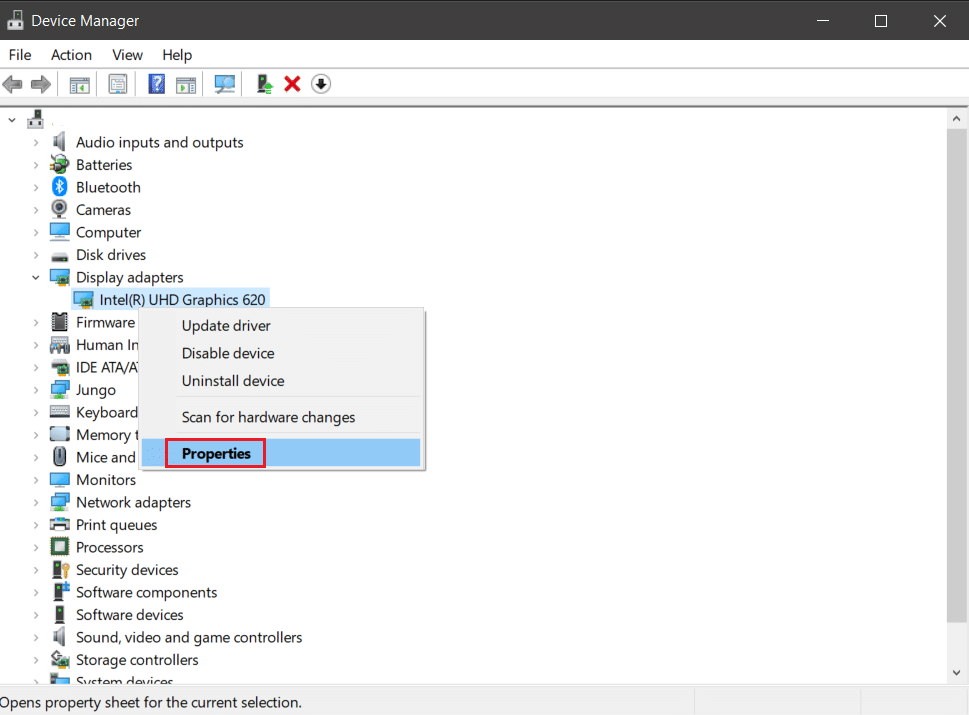
3. Passare alla scheda Driver e fare clic su Roll Back Driver , come mostrato.
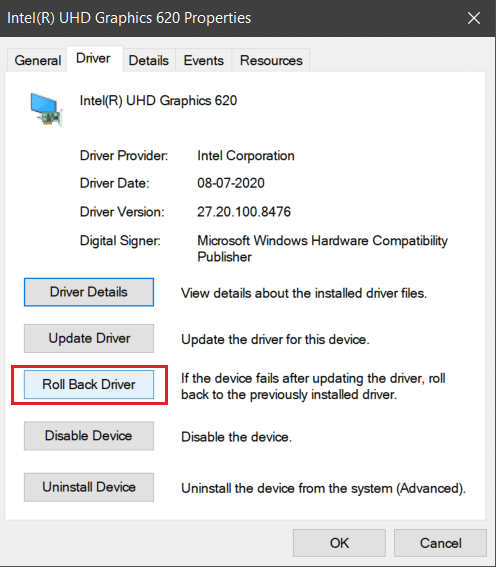
4. Riavvia il sistema e conferma che le righe non vengono più visualizzate.
Leggi anche: Come sapere se la tua scheda grafica sta morendo
Metodo 7: aggiorna Windows
Se nessuno dei metodi precedenti ha funzionato per te, prova ad aggiornare Windows per correggere le linee sullo schermo del laptop.
1. Avvia l'app Impostazioni cercandola nella barra di ricerca di Windows .
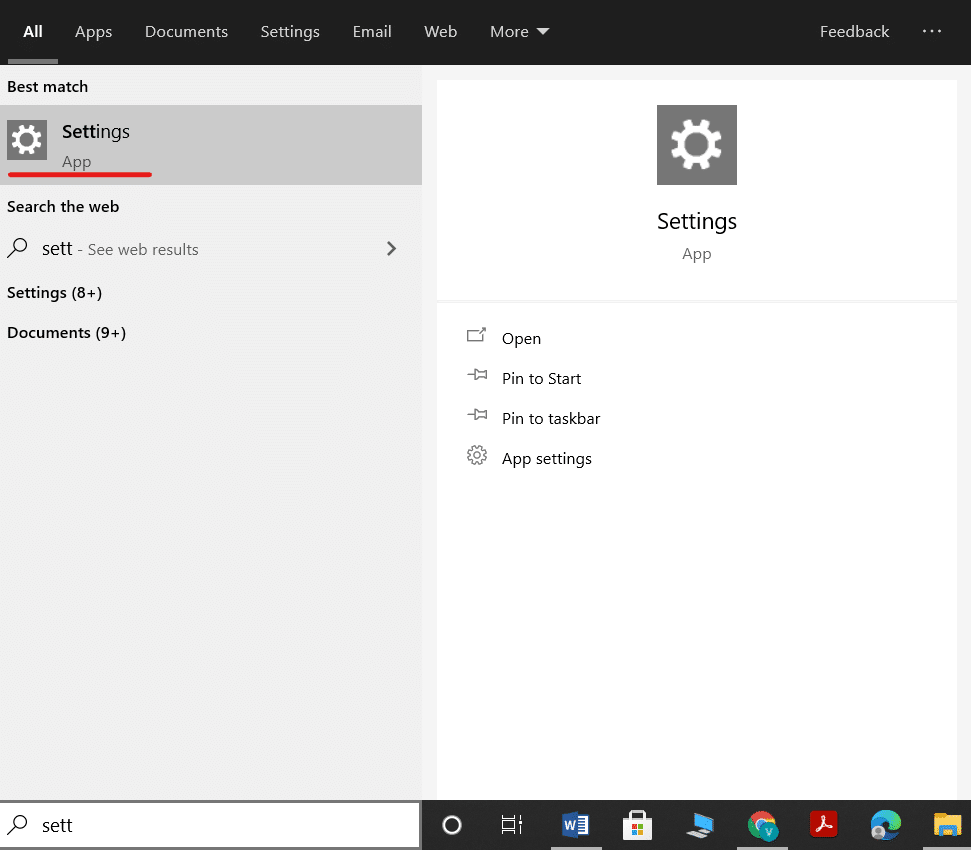
2. Qui, fai clic su Aggiornamento e sicurezza.
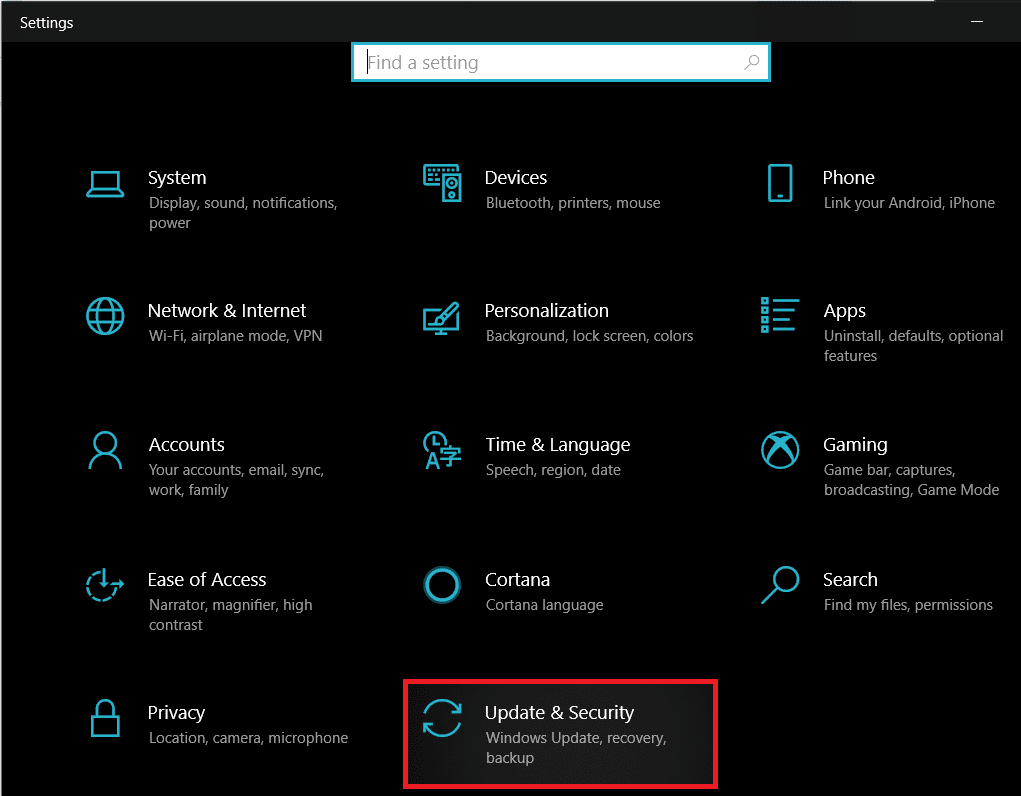
3. Quindi, fai clic su Windows Update dal riquadro di sinistra.
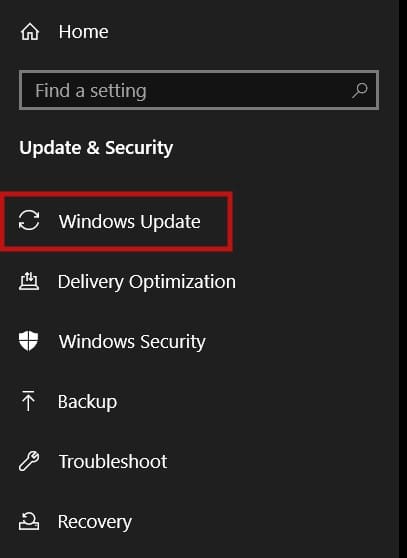
4. Quindi, fare clic su Verifica aggiornamenti dal riquadro di destra.
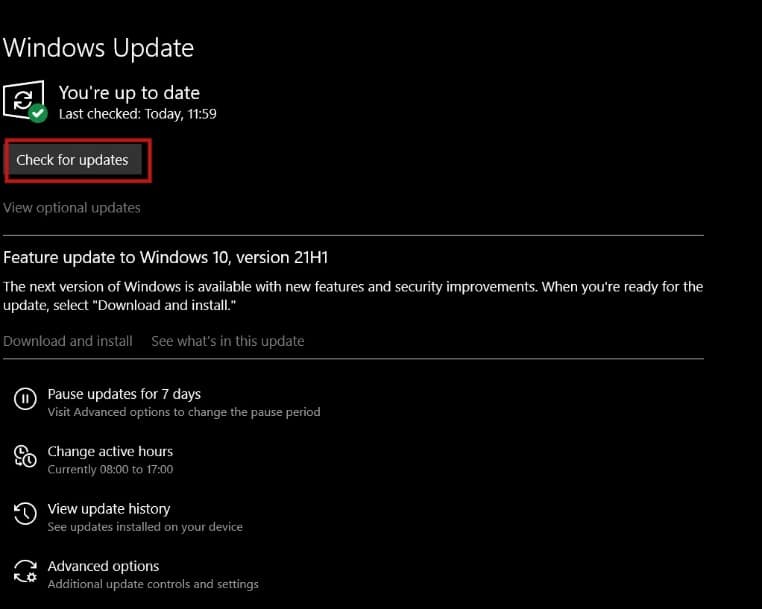
5A. Scarica gli aggiornamenti se disponibili. Fare clic su Riavvia ora per installarli.
5B. Oppure, lo schermo visualizzerà Sei aggiornato , come illustrato di seguito.
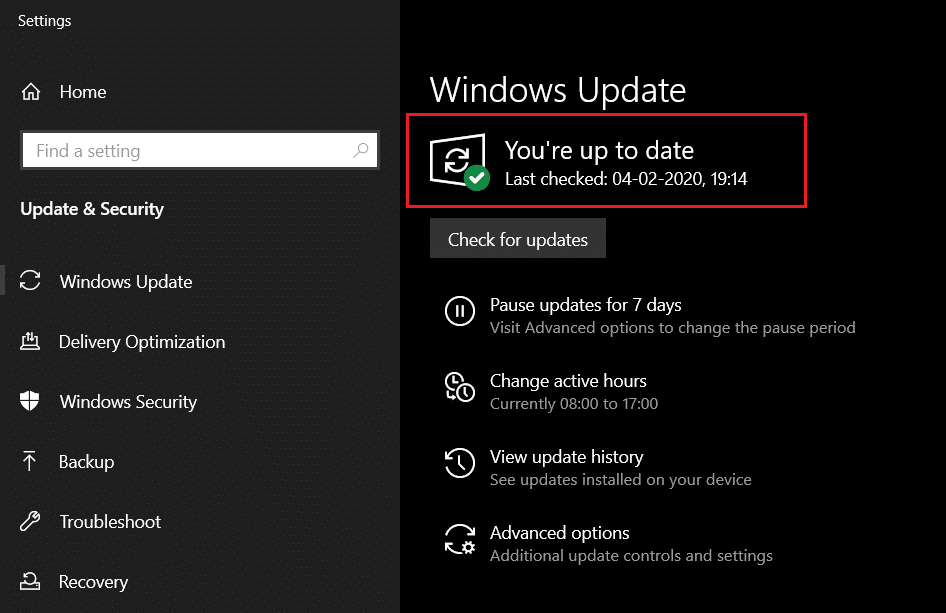
Consigliato:
- Risolto l'elevata perdita di pacchetti su Xbox
- Come configurare 3 monitor su un laptop
- Correggi l'installazione dell'aggiornamento di Windows 10 in attesa
- Correggi l'errore della schermata blu di Windows 10
Deve essere molto frustrante quando sullo schermo del monitor del computer compaiono linee orizzontali o verticali. Ci auguriamo che con l'aiuto di queste soluzioni coerenti, tu possa imparare a correggere le linee sullo schermo del laptop . Rilascia le tue domande o suggerimenti nella sezione commenti qui sotto.
